Word双面打印怎么设置, Word中如何设置双面打印?最近,有些用户在打印Word文档时,为了不浪费纸张,想将其设置为双面打印。他们应该怎样做?在本教程中,小编将教大家如何设置Word文档的双面打印。有兴趣的朋友可以过来学习一下。
具体操作如下:
1. 第一步是在桌面上创建一个新文档。
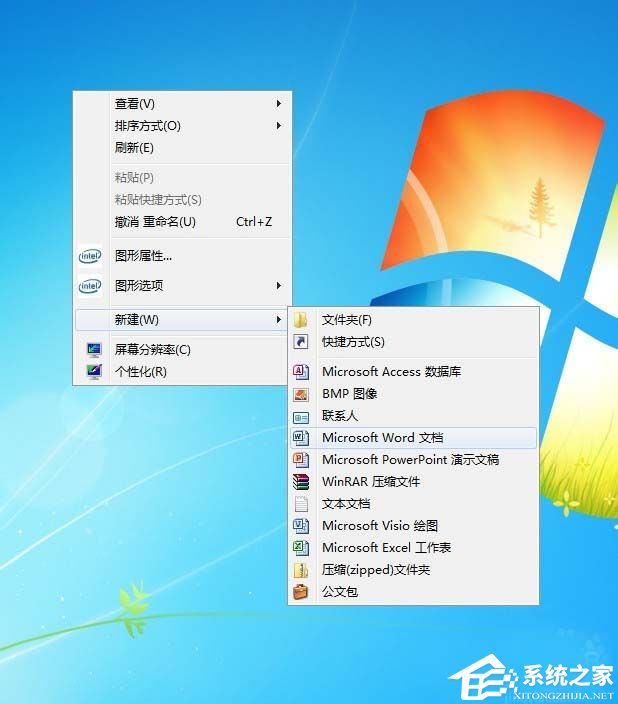
第二步是在桌面上打开文档。

第三步:打开后,出现主界面,如图所示。
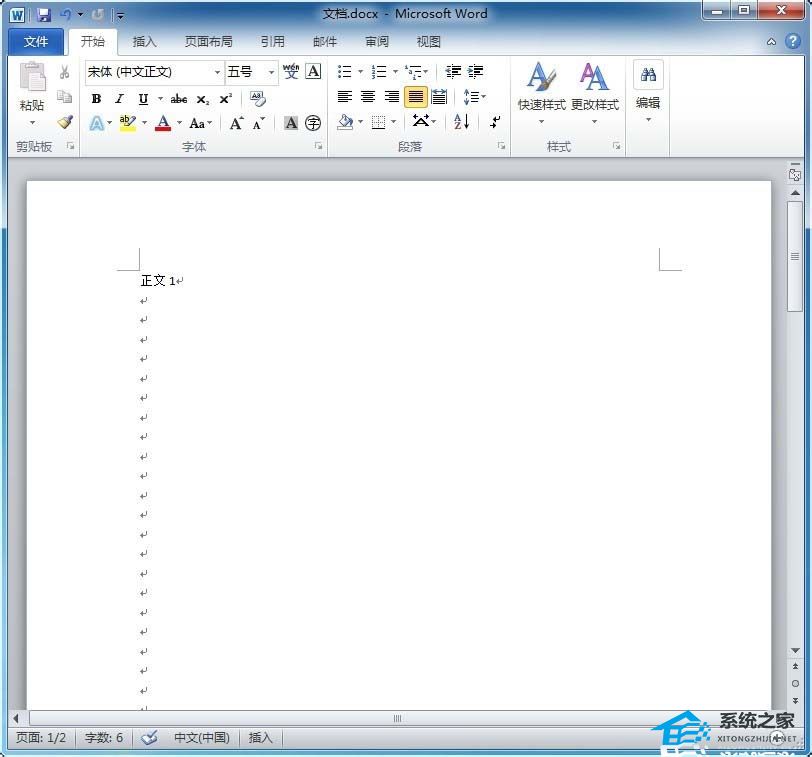
步骤4:单击“文件”。
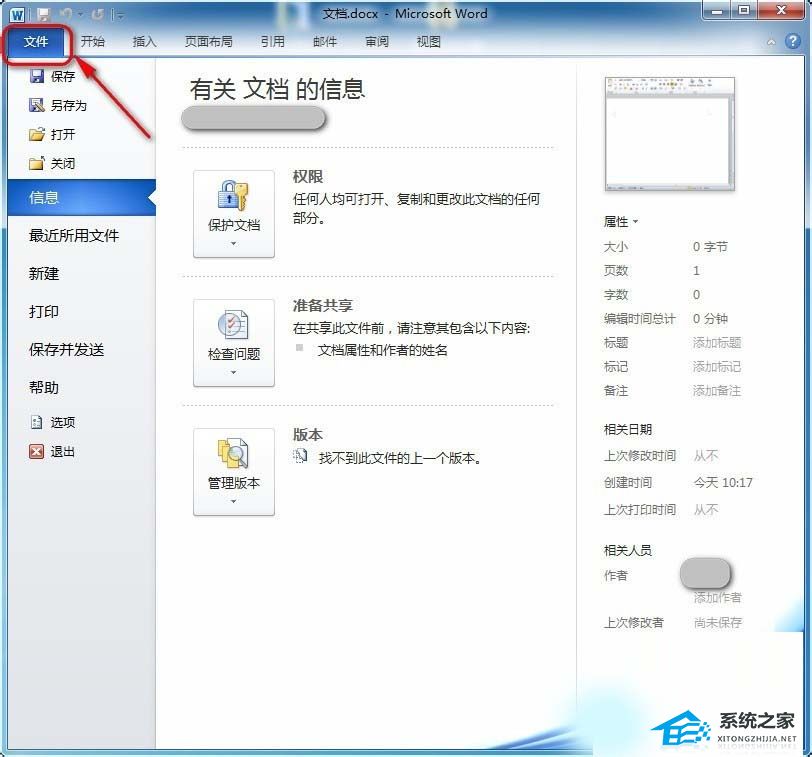
步骤5:单击“打印”。
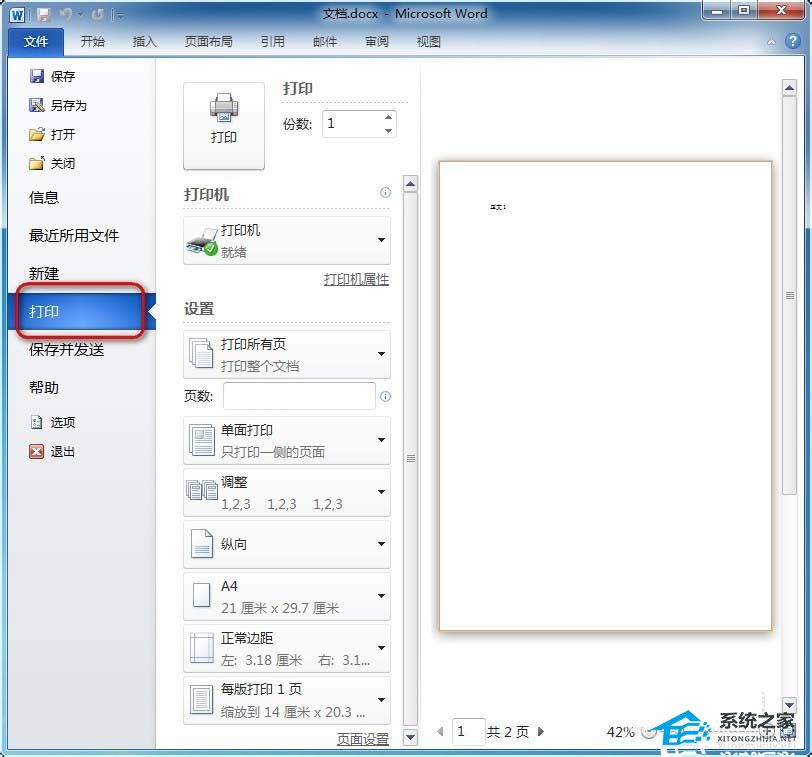
第六步:选择双面打印。
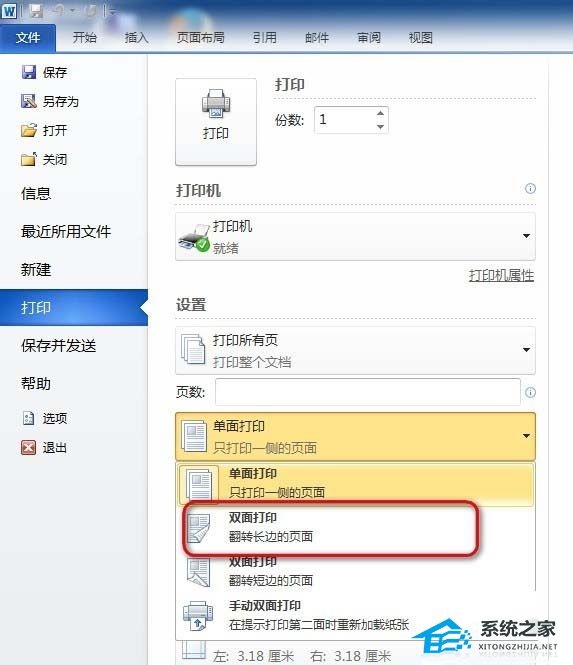
以上就是Word中如何设置双面打印的介绍。操作非常简单。您只需按照上述步骤操作即可。希望对您有所帮助!
Word双面打印怎么设置,以上就是本文为您收集整理的Word双面打印怎么设置最新内容,希望能帮到您!更多相关内容欢迎关注。
